Podczas zamykania rachunku, w oknie dialogowym Dokończ płatność możesz także wprowadzić upust (1) na konkretny rachunek. Możliwe jest odliczenie określonej kwoty lub procentu od całkowitej wartości. W tym artykule dowiesz się, jak poprawnie ustawić zniżkę i gdzie ją później znaleźć.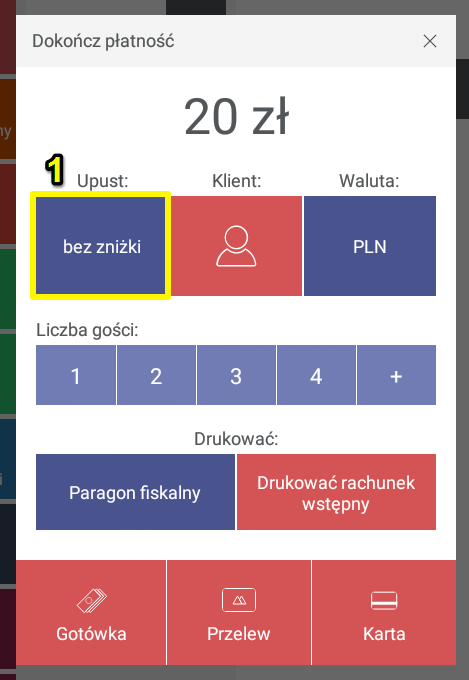
Każdy paragon jest automatycznie ustawiany w trybie płatności, tak żeby wartość rabatu wynosiła zero, czyli w oknie Upust będzie widoczne bez zniżki. Jednak po kliknięciu na ten przycisk możesz wprowadzić z listy zniżkę jako wstępnie ustalony procent (od 5% do 100% w krokach co 5%) lub inną wartość (2), jeśli chcesz wprowadzić zniżkę jako konkretną kwotę lub w innych procentach niż ustawione.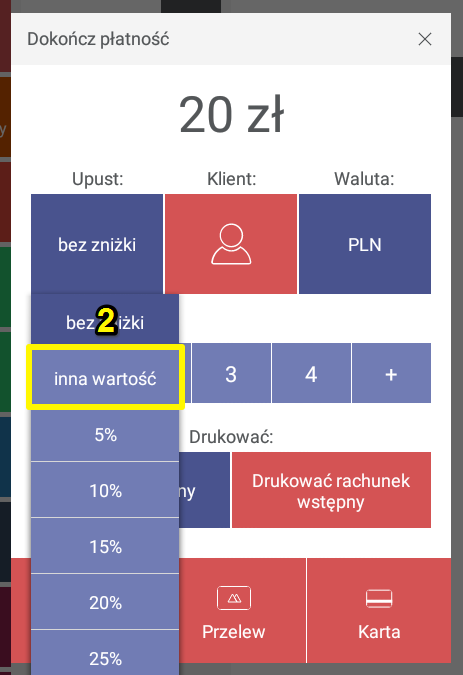
Jeśli wybierzesz inną wartość zniżki, niż ta która jest podana, otworzy się zniżkowy kalkulator, w którym możesz wprowadzić dokładny procent zniżki lub użyć przycisku numerycznej wartości zniżki (3), który znajduje się po prawej stronie, aby zmienić procenty na złotówki lub walutę obcą i wprowadzić określoną kwotę, która będzie odliczona od rachunku, u którego ustawiłeś zniżkę.
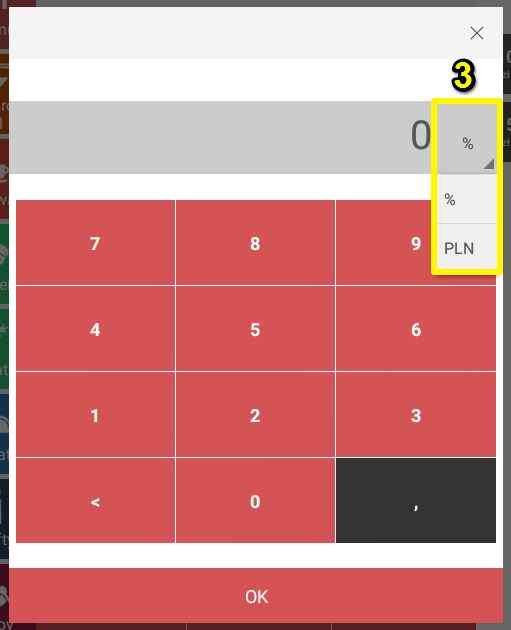
Aby wprowadzić określoną kwotę w walucie obcej jako zniżkę, musisz najpierw zmienić walutę całego rachunku na wybraną przez Ciebie walutę w oknie dialogowym Zakończ płatność (4).
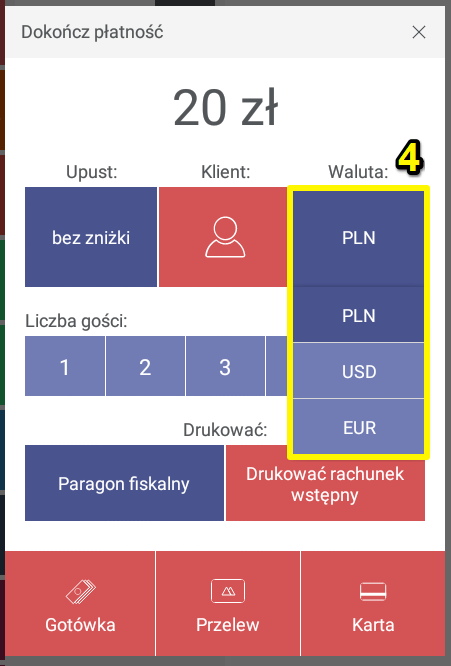
Jeżeli zamykasz rachunek ze 100% zniżką, to żeby pozycje zostały odjęte z magazynu, ale nie dodane do twoich dochodów, łatwiej jest skorzystać z funkcji Wydane-niezapłacone.